Win10如何清理系统临时文件?win10已经使用一段时间了,系统使用久了之后会产生大量的临时文件和一些无用的系统缓存,而win10系统也是一样的,这些垃圾文件的存在会在一定程度上影响
Win10如何清理系统临时文件?win10已经使用一段时间了,系统使用久了之后会产生大量的临时文件和一些无用的系统缓存,而win10系统也是一样的,这些垃圾文件的存在会在一定程度上影响系统的运行速度,在以往的Windows中我们已经了解到如何清理,那么在Win10系统中我们如清理系统缓存和临时文件呢?下面小编就给大家带来方法,一起来看看吧!
解决方法:
1.单击开始菜单,点击设置;
2.打开设置后,依次打开系统——储存;
3.选择你要清理的磁盘,一般我们选择系统分区C盘;
4.选择后,系统人列出储存使用情况,我们选点击下方的临时文件;
5.然后点击删除临时文件按钮就可以了。
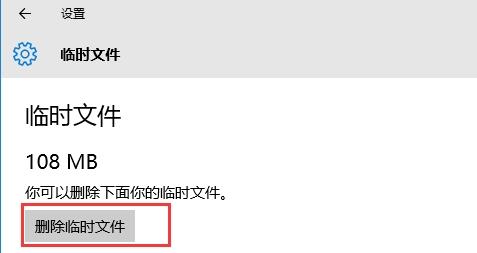
清理临时文件是将整个系统中系统使用的临时文件全部清理。有的是在系统运行用到的临时文件,包括一些正在浏览的缓存文件,所以速度很慢,并且软件或者功能运行中是清理不掉的。
【文章原创作者:盐城网页制作 http://www.1234xp.com/yancheng.html 复制请保留原URL】